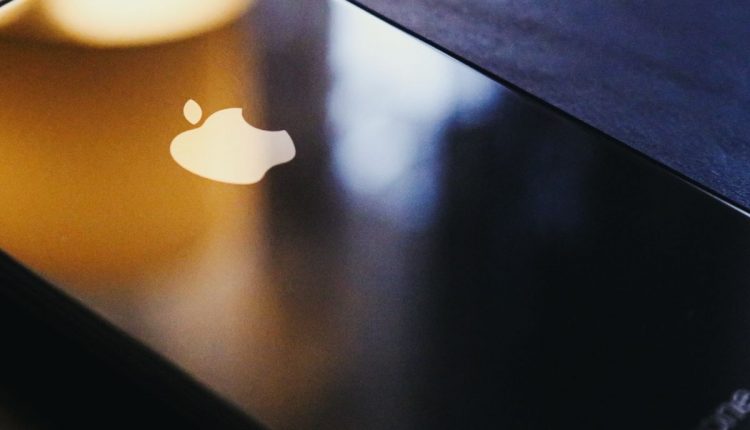هل تواجه مشكلة تعليق الايفون على التفاحة؟ تابع القراءة و سوف تعرف كيفية حل مشكلة تعليق الايفون على شعار ابل.
الأمر مزعج عندما يعلق جهاز ايفون على شعار ابل ولن يقوم حتى بتحميل الشاشة الرئيسية.و الخبر السار هو أن بإمكانك حل المشكلة بسهولة.
ما الذي يجعل الايفون معلق على شعار ابل ؟
إذا استمر جهازك في إظهار شعار ابل فلا داعي للذعر فهذه المشكلة يعاني منها أغلب حاملي هواتف الايفون و في معظم الحالات ، يمكنك إصلاحه دون الحاجة إلى الذهاب إلى فني مختص في صيانة الهواتف الذكي.
يوجد عدة أسباب لعدم تجاوز هاتفك مرحلة التمهيد هذه ، مثل:
-
نظام التشغيل تالف. يمكن أن تحدث هذه المشكلة أثناء نقل البيانات أو تثبيت أحدث تحديث لنظام iOS على طراز هاتف قديم.
-
استعادة أو نقل الملفات التالفة من نسخة احتياطية.
-
خضوع الهاتف لكسر الحماية ( جلبريك )، وربما تسبب في بعض عمليات النظام.
-
سقوط الهاتف الذي قد يسبب تعطل بعض المكونات أو الأجهزة الداخلية.
كيفية حل مشكلة تعليق الايفون على التفاحة
الإنترنت مليء بنصائح حول كيفية حل هذا المشكلة لكن الحقيقة أنه لا يوجد حل شامل للمشكلة. فيما يلي بعض النصائح التي يمكن أن تساعد في حل هذه المشكلة:
1.فرض إعادة تشغيل الآيفون
قد يساعد فرض إعادة التشغيل في حل هذه المشكلة. ومع ذلك ، فإن هواتف الايفون المختلفة لها طرق محددة حول كيفية إعادة تشغيلها.
ايفون 6S و ايفون SE (الجيل الأول) والإصدارات السابقة
اضغط مع الاستمرار على زر الصفحة الرئيسية و زر الطاقة بضع ثوان حتى يختفي شعار ابل و عندما يظهر الشعار ارفع إصبعيك عن الأزرار.
ايفون 7 و ايفون 7 بلس
اضغط مع الاستمرار على زر الطاقة وزر خفض الصوت في نفس الوقت ثم انتظر بضع ثوانٍ حتى يتم إعادة تشغيل الهاتف ويظهر شعار ابل مرة أخرى.
ايفون 8 و ايفون SE (الجيل الثاني) و الأجهزة اللاحقة
اضغط على رفع الصوت زر ثم اتركه و افعل نفس الشيء مع زر خفض الصوت ثم اضغط مع الاستمرار على زر الطاقة حتى يظهر شعار ابل مرة أخرى و تذكر القيام بذلك بالترتيب الصحيح.
أثناء مرحلة إعادة التشغيل ، من الطبيعي أن تومض الشاشة قبل إيقاف التشغيل. و ستتم إعادة التشغيل بدون أن بعلق الايفون على شعار ابل.
تحل هذه الطريقة معظم السيناريوهات ، ولكن قد تكون هناك استثناءات لعدم نجاح ذلك.
2. إعادة تثبيت النظام
إذا لم تنجح إعادة التشغيل ، فحاول إعادة تثبيت النظام و قد يكون سبب تعليق الآيفون هو مقاطعة هاتفك في منتصف التحديث مما يسبب تلف في نظام iOS.
قم بتوصيل هاتفك بجهاز كمبيوتر ثم افتح برنامج الايتونز
حدد مكان الايفون الخاص بك على جهاز الكمبيوتر الخاص بك و بمجرد الاتصال ، اتبع الإرشادات لفرض إعادة التشغيل مرة أخرى حتى ترى شاشة وضع الاسترداد ، والتي تعرض رمز الكمبيوتر.
عند ظهور خيارات التحديث أو الاستعادة اختر خيار تحديث و سيقوم جهاز الكمبيوتر الخاص بك بتنزيل النظام وإعادة تثبيته دون مسح بياناتك.
3. استخدام برامج إصلاح النظام
إذا فشلت الطريقتين السابقتين ففكر في استخدام برامج إصلاح الايفون حيث تعمل هذه البرامج على حل المشاكل المتعلقة بالايفون
و من الأمثلة على هذه البرامج برنامج Dr.Fone و TunesKit و Tenorshare Reiboot و iMyFone و FonePaw.
4. قم بإجراء استعادة ضبط المصنع
إذا لم يتم تشغيل جهاز الايفون الخاص بك ، فيمكنك التفكير في استعادة المصنع.
سيؤدي هذا الخيار إلى حذف جميع البيانات الموجودة على هاتفك و ستكون الأمور أسهل بكثير إذا كان لديك نسخة احتياطية من بيانات هاتفك في جهاز الكمبيوتر الخاص بك أو iCloud.
إذا لم يكن لديك نسخة احتياطية فستفقد جميع بياناتك عند إكمال هذه الخطوة.
لإكمال استعادة المصنع ، أدخل وضع الاسترداد كما هو موضح في الطريقة الثانية ولكن بدلاً من اختيار التحديث يجب عليك تحديد خيار الاستعادة على جهاز الكمبيوتر و ننصحك بعدم القيام بذلك إلا بعد استنفاد الخيارات السابقة.
5. DFU Restore
Device Firmware Update (DFU) هي ميزة مخفية في جهاز الايفون الخاص بك يمكن أن تساعد هاتفك على إصلاح المشاكل بنفسه.
وهو خيار استعادة لجهاز الايفون الخاص بك يقوم بالكتابة فوق البرامج غير المكتملة و البرامج الثابتة بكود جديد.
باستخدام كبل USB معتمد من ابل ، قم بتوصيل جهاز iPhone بجهاز كمبيوتر. بعد ذلك ، قم بتنفيذ الخطوات التالية:
ايفون 6S و ايفن SE (الجيل الأول) والطُرز الأقدم
-
اضغط مع الاستمرار على زر Sleep، ثم اضغط مع الاستمرار على زر الصفحة الرئيسية.
-
استمر في الضغط على هذه الأزرار لمدة ثماني ثوانٍ تقريبًا ، ثم اترك زر Sleep لكن استمر في الضغط على زر الصفحة الرئيسية.
-
استمر في الضغط على زر الصفحة الرئيسية حتى يتعرف جهاز الكمبيوتر الخاص بك على جهاز الايفون الخاص بك.
ايفون 7 و ايفون 7 بلس
-
اضغط مع الاستمرار على الزر الجانبي مع زر خفض الصوت.
-
اضغط على هذه الأزرار لمدة ثماني ثوان قبل تحرير الزر الجانبي.
-
استمر في الضغط على زر خفض الصوت حتى يتعرف جهاز الكمبيوتر الخاص بك على هاتفك الذكي.
ايفون 8 و ايفون SE (الجيل الثاني) و الإصدارات الأحدث
-
اضغط على رفع الصوت وحرره بسرعة ، ثم افعل الشيء نفسه مع زر خفض الصوت زر.
-
اضغط مع الاستمرار على الزر الجانبي للهاتف. ثم عندما تظهر شاشة سوداء ، اضغط مع الاستمرار على زر خفض الصوت زر.
-
استمر في الضغط على هذه الأزرار لمدة خمس ثوانٍ تقريبًا ثم حرر الزر الجانبي مع الاستمرار في الضغط على زر خفض الصوت زر.
-
اتبع التعليمات التي تظهر على جهاز الكمبيوتر الخاص بك.
بعد الوصول إلى الخطوة الأخيرة تأكد من بقاء الشاشة سوداء. إذا كان الأمر كذلك ، فهو الآن في وضع DFU ، وتحتاج إلى اتباع التعليمات على جهاز الكمبيوتر الخاص بك.
ومع ذلك ، إذا رأيت شاشة ايفون أو أيقونة ايتونز فهذا يعني أن الهاتف في وضع الاسترداد و لذلك أعد توصيل جهاز الايفون بجهاز الكمبيوتر وكرر التعليمات أعلاه.
6.إصلاحه عند وكيل شركة آبل
إذا كنت قد استنفدت جميع الخيارات المذكورة أعلاه فقد حان الوقت لإصلاحه. إذا كان هاتفك لا يزال تحت الضمان ، فيجب على شركة ابل صيانته مجانًا بشرط ألا يكون تالفًا بأي طريقة أخرى.
قد تؤدي صيانة هاتفك إلى الكشف عن مشكلات في الأجهزة. على سبيل المثال قد تكون لوحة الايفون تالفة وتحتاج إلى الاستبدال.
خاتمة
عندما يكون جهاز الايفون الخاص بك معلقا على شعار ابل ، فإن أهم شيء عليك فعله هو معرفة السبب المحتمل وراء ذلك.
بعد ذلك ، يمكنك تجربة الحلول التي ذكرناها أعلاه ومحاولة تجنب إتلاف هاتفك في هذه العملية.
عندما تفشل جميع الخيارات المذكورة ننصحك بالتوجه غلى وكيل شركة آبل لحل مشكلة تعليق الايفون على التفاحة